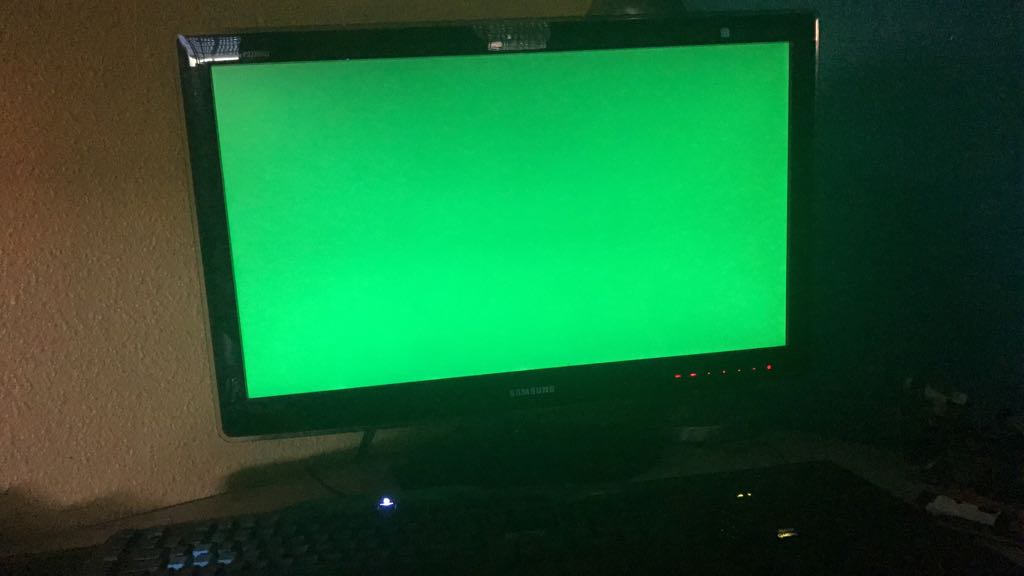Por qué mi monitor de PC muestra una pantalla verde y cómo solucionarlo
Porque el monitor de mi pc se ve verde
Cuando encendemos nuestra computadora y el
monitor muestra una pantalla completamente verde en lugar de la imagen
esperada, puede ser confuso y preocupante. Sin embargo, este problema no es
infrecuente y puede tener varias causas posibles. En este artículo,
exploraremos por qué tu monitor de PC puede mostrar una pantalla verde y te
proporcionaremos soluciones prácticas para resolver este problema.
I. Conexiones de cables defectuosas o sueltas
Una de las causas más comunes de una pantalla verde en el monitor es
una conexión de cable defectuosa o suelta. Asegúrate de que los cables VGA,
DVI, HDMI o DisplayPort estén correctamente conectados tanto en el monitor como
en la computadora. Si es posible, intenta desconectar y volver a conectar los
cables para asegurarte de que estén bien ajustados.
II. Problemas de tarjeta gráfica
La
tarjeta gráfica de tu computadora es responsable de procesar y enviar la señal
de video al monitor. Si la tarjeta gráfica o sus controladores están
defectuosos, podrían causar una visualización incorrecta de los colores,
incluyendo una pantalla verde. Aquí hay algunas soluciones que puedes intentar:
Actualizar los controladores de la tarjeta
gráfica: Visita el sitio web del fabricante de tu tarjeta gráfica y descarga
los controladores más recientes. Instálalos y reinicia tu computadora para ver
si el problema se resuelve.
Verificar la conexión de la tarjeta
gráfica: Si tienes una tarjeta gráfica dedicada, asegúrate de que esté
correctamente instalada en la ranura del motherboard. A veces, una conexión
suelta puede causar problemas de visualización.
Probar con otra tarjeta gráfica: Si tienes
acceso a otra tarjeta gráfica funcional, puedes intentar reemplazar
temporalmente la tarjeta actual para verificar si el problema está relacionado
con la tarjeta gráfica en sí.
III. Configuración de color incorrecta
Otra posible causa de una pantalla verde es una configuración de color
incorrecta en la computadora. Puedes verificar y ajustar la configuración de
color siguiendo estos pasos:
Haz clic derecho en el escritorio de tu
computadora y selecciona "Configuración de pantalla" o
"Propiedades de pantalla".
Busca la configuración de color o
calibración de color y verifica si hay ajustes inusuales. Asegúrate de que la
configuración de color esté en "Predeterminado" o "SRGB".
Si la configuración de color parece estar
fuera de lugar, puedes intentar restablecerla a los valores predeterminados o
ajustarla manualmente hasta que obtengas una visualización correcta.
IV. Problemas de hardware
En algunos
casos, el problema de la pantalla verde puede ser causado por un mal
funcionamiento del hardware, como un cable defectuoso, una tarjeta gráfica
dañada o incluso un monitor defectuoso. Aquí hay algunas soluciones adicionales
que puedes probar:
Prueba con un cable diferente: Si sospechas
que el cable de video puede estar causando el problema, intenta usar otro cable
compatible y verifica si la pantalla verde persiste. Esto te ayudará a
determinar si el cable es el culpable.
Conectar a otro monitor: Si tienes acceso a
otro monitor, intenta conectar tu computadora a ese monitor y verifica si el
problema persiste. Si la pantalla verde desaparece en el nuevo monitor, es
probable que el problema esté relacionado con tu monitor original y pueda
requerir reparación o reemplazo.
Verificar otros componentes de hardware: Si
has descartado los problemas anteriores y aún experimentas una pantalla verde,
es posible que debas revisar otros componentes de hardware de tu computadora,
como la placa base o la memoria RAM. En estos casos, es recomendable buscar la
asistencia de un técnico especializado que pueda realizar un diagnóstico más
profundo del hardware de tu computadora.
V. Actualizaciones de software y sistema operativo
A veces, problemas de incompatibilidad o errores de software pueden
causar problemas de visualización en el monitor. Aquí hay algunas medidas que
puedes tomar:
Actualiza el sistema operativo: Asegúrate
de tener instaladas las últimas actualizaciones del sistema operativo de tu
computadora. Estas actualizaciones a menudo contienen correcciones de errores y
mejoras de rendimiento.
Verifica la configuración del software de
gráficos: Si utilizas un software de gráficos o controladores adicionales para
tu tarjeta gráfica, asegúrate de que estén actualizados a la última versión.
Puedes visitar el sitio web del fabricante del software o utilizar la
herramienta de actualización integrada para obtener las últimas versiones.
Realiza un escaneo antivirus: A veces, los
virus o malware pueden interferir con el rendimiento del sistema y causar
problemas de visualización. Ejecuta un escaneo antivirus completo en tu
computadora para asegurarte de que no haya infecciones que puedan estar
causando el problema.
Conclusión
Experimentar una pantalla verde
en el monitor de tu PC puede ser desconcertante, pero a menudo tiene solución.
Desde problemas de conexión de cables hasta fallas en la tarjeta gráfica o
configuraciones de color incorrectas, hay varias causas posibles que pueden
estar causando este problema.
Al seguir los pasos y soluciones
mencionados en este artículo, como verificar las conexiones de cables,
actualizar los controladores de la tarjeta gráfica y ajustar la configuración
de color, puedes solucionar muchos problemas de pantalla verde.
Sin embargo, si después de realizar todas
las soluciones mencionadas el problema persiste, es recomendable buscar la
ayuda de un técnico especializado o un servicio de reparación de computadoras
para realizar un diagnóstico y una solución más avanzada.
Recuerda siempre mantener tu computadora
actualizada, realizar copias de seguridad regulares de tus datos importantes y
mantener un software antivirus actualizado para evitar problemas de hardware y
software que puedan afectar la visualización en tu monitor.